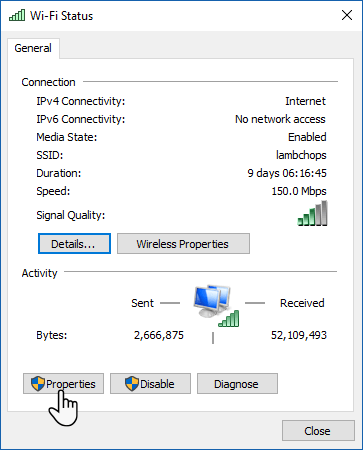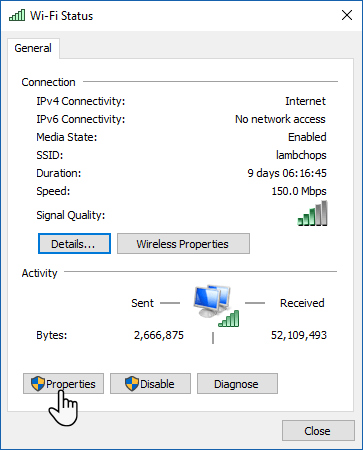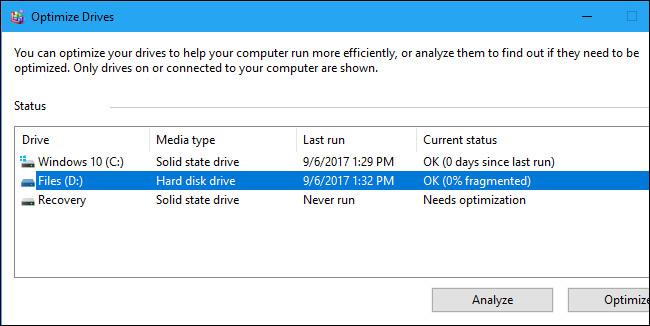Използването на Wi-Fi на мобилни устройства и компютри е изключително удобно, но недостатъкът е, че консумира много батерия. Следователно, когато можете да използвате Ethernet мрежа (кабелна мрежа), трябва да се възползвате напълно от нея. Проблемът тук обаче е, че Windows не прекъсва автоматично Wi-Fi връзката всеки път, когато включите Ethernet мрежа. Така че в тази статия Tips.BlogCafeIT ще ви насочи да направите точно това.
Изключете Wi-Fi, когато Ethernet кабелът е включен
Това е доста прост трик. Първо се уверете, че компютърът ви е свързан към Wi-Fi.
Отворете иконата в системната област и щракнете върху Отвори центъра за мрежи и споделяне . Като алтернатива можете също да въведете ncpa.cpl в полето Изпълнение , за да отворите Мрежови връзки .
Щракнете върху иконата на адаптера за Wi-Fi връзката. Ще се появи прозорецът за състоянието на Wi-Fi , щракнете върху Свойства.
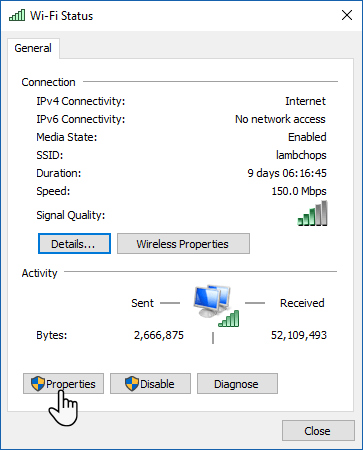
В прозореца със свойства на Wi-Fi щракнете върху раздела Мрежа и изберете Конфигуриране.
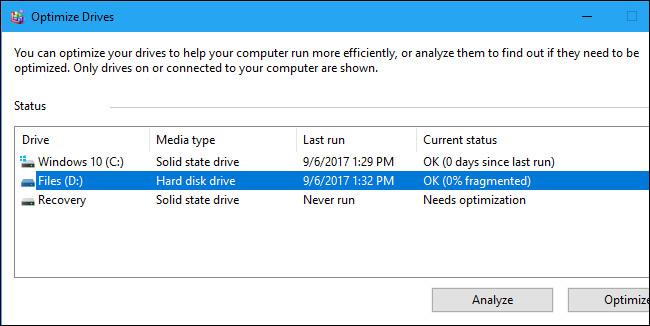
В новия прозорец превключете към раздела Разширени. Всички свойства на безжичния адаптер се показват като списък. Намерете секцията Деактивиране при кабелна връзка . След това изберете Enabled от падащото меню Value от дясната страна. Накрая щракнете върху OK.
Забележка: Записът „Деактивиране при кабелно свързване“ е свойство на безжичния мрежов адаптер и може да не се показва, ако адаптерът не го поддържа.
Освен това можете да използвате софтуер на трети страни като Wireless AutoSwitch, за да свършите същата работа.
Вашият мрежов адаптер поддържа ли възможността за изключване на Wi-Fi при свързване към кабелна мрежа? Опитайте да проверите и да настроите да използвате батерията по-дълго!